Net Framework 3.5 0xc004000d installationsfejlen på en Windows Server 2016 vises, fordi Windows ikke kan finde, eller ikke kan downloade, de nødvendige filer for at installere .NET Framework 3.5-funktionerne (som inkluderer .Net Framework 2.0 & 3.0.). I denne vejledning finder du trinvise instruktioner og alle tilgængelige metoder til at løse NET Framework 3.5 0xc004000d installationsfejlen på Server 2016.
"Anmodningen om at tilføje eller fjerne funktioner på den angivne server mislykkedes.
Installation af en eller flere roller, rolletjenester eller funktioner mislykkedes.
En af de mange overordnede funktioner er deaktiveret, så den nuværende funktion kan ikke installeres. Fejl: 0xc004000d"
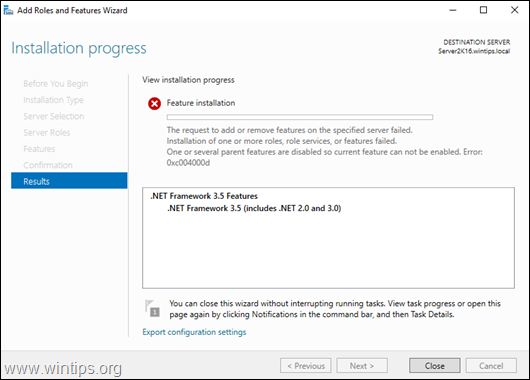
Sådan installeres .NET Framework 3.5, 2.0 & 3.0 på Server 2016.
Metode 1. Angiv en alternativ kilde til installationsfilerne.
Krav: Et Windows Server 2016-installationsmedie (eller .ISO-fil)
1. Vedhæft Windows Server 2016-installationsmediet (eller monter Windows Server 2106.ISO-filen).
2. Åbn Windows Stifinder og noter drevbogstavet for Windows-mediet.
3. Klik på Tilføj roller og funktioner i Server Manager.
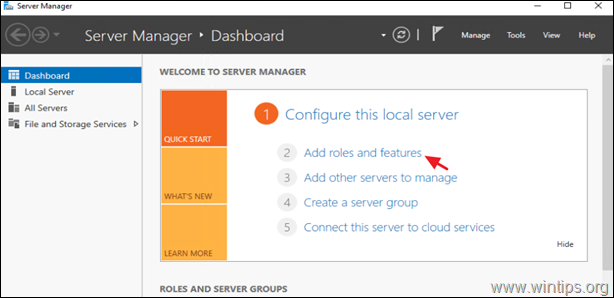
2. Vælg under 'Installationstype' muligheder Rollebaseret eller funktionsbaseret installation og klik Næste.
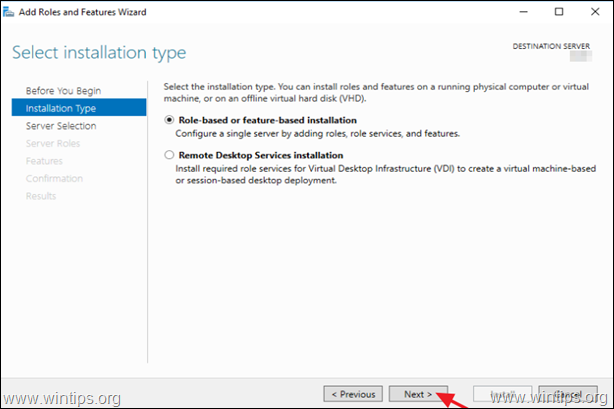
3. Vælg den lokale server som destinationsserver, og klik Næste.
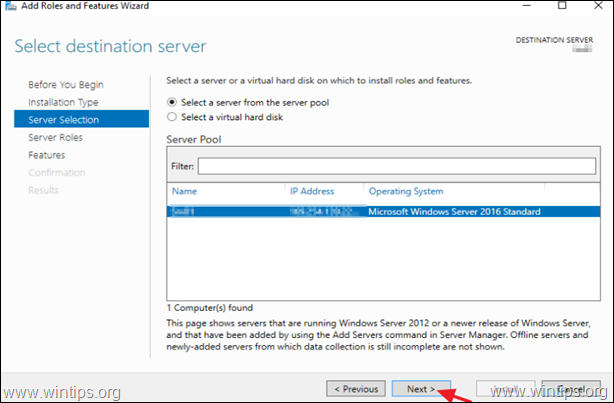
4. Klik på skærmbilledet 'Vælg serverroller' Næste.
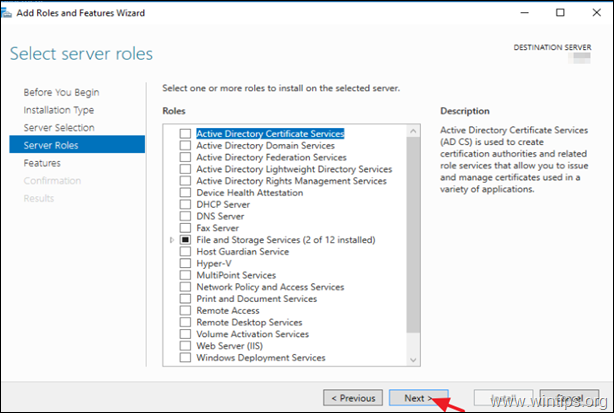
5. Vælg indstillingerne for 'Funktioner' .NET Framework 3.5 funktioner og klik Næste.
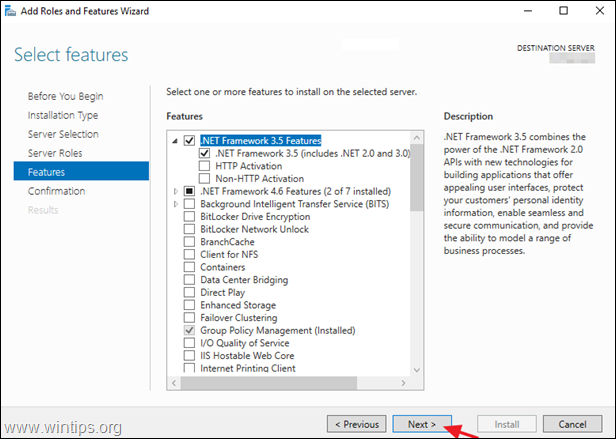
6. Klik Angiv en alternativ kildesti.
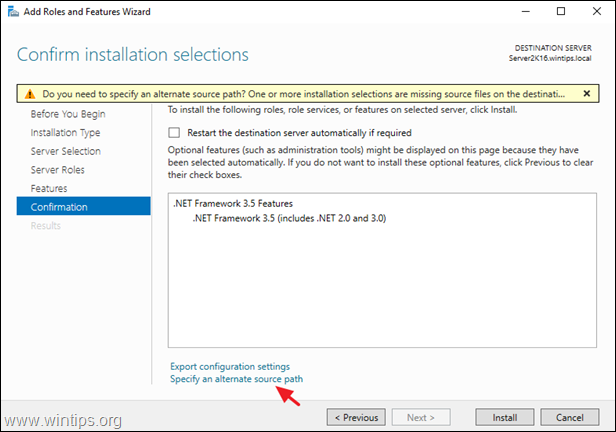
7. Indtast i feltet Sti:
- x:\kilder\sxs
* Bemærk: Hvor x=drevbogstavet for Windows Server 2016 installationsmediet. (Når du er færdig, klik Okay)
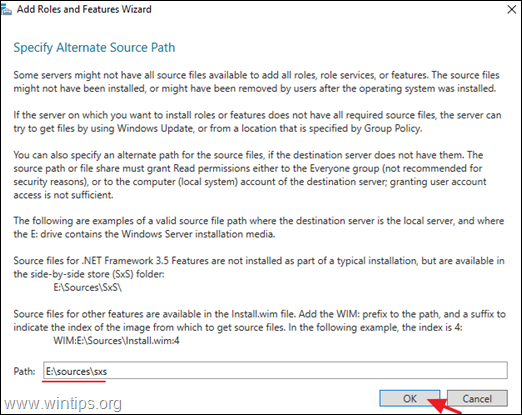
8. Klik Installere for at installere Net Framework-funktionen.
9. Hvis alt går glat, bør du informere om, at installationen af .Net Framework lykkedes.
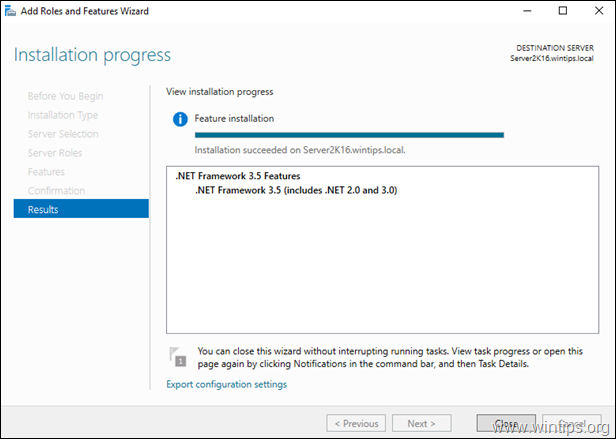
Metode 2. Installer NET Framework 3.5 ved hjælp af DISM.
Krav: Et Windows Server 2016-installationsmedie (eller .ISO-fil)
1. Vedhæft Windows Server 2016-installationsmediet (eller monter Windows Server 2106.ISO-filen).
2. Åbn Windows Stifinder og noter drevbogstavet for Windows-mediet.
3. Åben Kommandoprompt som Administrator og giv følgende kommando:
- DISM /Online /Enable-Feature /Funktionsnavn: NetFx3 /Alle /LimitAccess /Kilde:x:\kilder\sxs
* Bemærk: Erstat bogstavet "x" på ovenstående kommando i henhold til drevbogstavet på Windows-mediet. for eksempel. Hvis Windows Medias drevbogstav er "E", skal du skrive:
- DISM /Online /Enable-Feature /Funktionsnavn: NetFx3 /Alle /LimitAccess /Kilde:E:\kilder\sxs
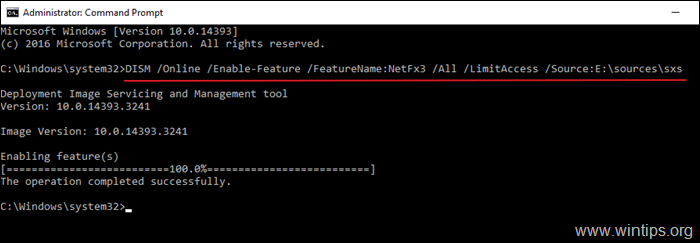
Metode 3. Installer NET Framework 3.5 ved hjælp af PowerShell.
Krav: Et Windows Server 2016-installationsmedie (eller .ISO-fil)
Hvis du stadig ikke kan installere .NET Framework 3.5 ved at bruge DISM-kommandoen, så prøv at installere det fra PowerShell. At gøre det:
1. Vedhæft Windows Server 2016-installationsmediet (eller monter Windows Server 2106.ISO-filen).
2. Åbn Windows Stifinder og noter drevbogstavet for Windows-mediet.
3. Åben PowerShell som administrator og giv denne kommando:
- Enable-WindowsOptionalFeature –Online –Funktionsnavn "NetFx3" –Kilde x:\sources\sxs -LimitAccess
Bemærk: Erstat bogstavet "x" på ovenstående kommando i henhold til drevbogstavet på Windows-mediet. for eksempel. Hvis Windows Medias drevbogstav er "E", skal du skrive:
- Enable-WindowsOptionalFeature –Online –Funktionsnavn "NetFx3" –Kilde E:\sources\sxs -LimitAccess
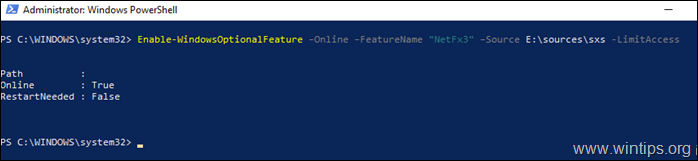
Det er det! Fortæl mig, om denne guide har hjulpet dig ved at efterlade din kommentar om din oplevelse. Synes godt om og del denne guide for at hjælpe andre.